如何更改防火墙的设置?(windows防火墙更改设置)
如何更改防火墙的设置?
1、打开控制面板,点击“系统和安全”。
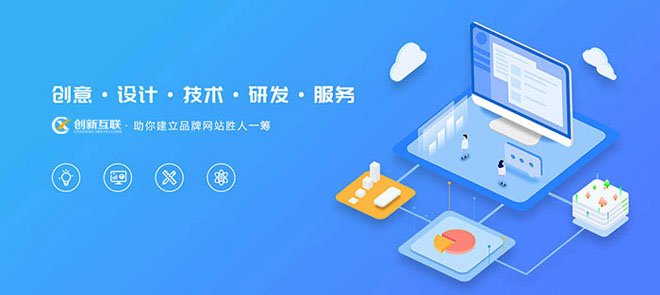
10年积累的网站设计制作、做网站经验,可以快速应对客户对网站的新想法和需求。提供各种问题对应的解决方案。让选择我们的客户得到更好、更有力的网络服务。我虽然不认识你,你也不认识我。但先网站设计后付款的网站建设流程,更有新巴尔虎左免费网站建设让你可以放心的选择与我们合作。
2、这里就能看到“Windows Defender防火墙”了,点击打开它。
3、点击打开左侧的“启用或关闭Windows Defender防火墙”。
4、这里就能设置防火墙的开启或关闭。
5、回到上一个页面,点击左侧的“允许应用或功能通过Windows Defender防火墙”。这里就能对防火墙允许放通的应用进行设置。
防火墙阻止网页如何重新开启?
1、打开或关闭Windows防火墙,查看设置,确保阻止所有传入连接,包括位于允许列表中的程序这项没有被勾选。
2、防火墙界面上控制面板\所有控制面板项\Windows 防火墙\允许的程序
3、点允许运行的另一程序。
4、先在程序中找有没有你要加的程序,如果没有,就点击游览,然后找到你你程序的 .exe文件单击打开就行了,最后点击添加,就设置完毕了,这样防火墙就不会阻止该程序了。
重置防火墙的正确方法?
正确方法如下。
1、导航到以下内容:
点击开始菜单设置更新和安全Windows安全。
单击“打开Windows安全中心”。从左侧切换到“防火墙和网络保护”选项卡,然后单击“将防火墙还原为默认值”。
2、这将带您进入控制面板的“还原默认设置”页面,您可以在其中重置防火墙。现在,单击“还原默认值”,然后在对话框中单击“是”以重置Windows防火墙。
windows防火墙设置?
使用过win7、win8等系统的人,想必对于windows防火墙都不陌生,windows防火墙的存在极大保障了用户在畅游网络时不被病毒入侵,提供给用户一个安全上机的环境。对于windows防火墙的设置具体到不同的细节上面,开启或者关闭windows防火墙都能够在控制面板的相关位置找到。那么具体的windows防火墙设置方法是怎么样的呢?以下内容告诉你。
1、第一步要在电脑中找到windows防火墙的位置在哪里。具体方法是把鼠标移到桌面的右下角,找到Charm栏,点击设置,进入到控制面板的页面,接着点击控制面板上面的系统与安全这一栏,打开系统和安全窗口,在这里面可以看到windows防火墙这个选项。
2、当进入防火墙以后,在窗口的左侧可以看到启用或关闭windows防火墙这一项,在这里面选项颇多,同时也可以自定义这种类型的网络设置。这里建议的是启动所有的网络下面的防火墙,并且对于关闭打开新应用时的通知。
3、除此之外,对于“阻止所有传入连接,包括位于允许应用列表中的应用”这个选项,建议在专用网络里面关闭,仅仅在公用网络中启动,这样的设置最好。
4、当然在设置防火墙时,还涉及到一个问题,那便是“允许应用列表”这个概念的出现,意思就是允许应用列表中的某些应用不被防火墙屏蔽,在这个地方能够自此那个添加允许或者删除允许的应用,比较方便的操作,后来的话也不用频繁地更改防火墙设置。
到此,以上就是小编对于windows防火墙更改设置灰色的问题就介绍到这了,希望这4点解答对大家有用。
网站名称:如何更改防火墙的设置?(windows防火墙更改设置)
URL地址:http://www.zyruijie.cn/qtweb/news3/4253.html
网站建设、网络推广公司-创新互联,是专注品牌与效果的网站制作,网络营销seo公司;服务项目有等
声明:本网站发布的内容(图片、视频和文字)以用户投稿、用户转载内容为主,如果涉及侵权请尽快告知,我们将会在第一时间删除。文章观点不代表本网站立场,如需处理请联系客服。电话:028-86922220;邮箱:631063699@qq.com。内容未经允许不得转载,或转载时需注明来源: 创新互联
- Linux在国外的社区发展现状(国外linux社区)
- 上网登录页面怎么换浏览器?(怎么更改浏览器)
- 成都服务器托管哪家好怎么选择
- 如何禁止某个地区或国家IP访问网站?(网页如何屏蔽访问ip)
- 高手们都用什么牌子的VPS?(sentinel教程)
- PHP对话的具体使用技巧分享
- Linux编译中遇到的lm问题(linux编译时lm)
- 域名解析出错了是怎么回事?百度域名解析服务
- 海外开通直播有哪些步骤?怎么拥有国外服务器
- 数据存储内存vsRedis(数据放内存和redis)
- 数据中心继续蓬勃发展的5个原因
- 美国虚拟主机价格为啥这么便宜?(美国虚拟主机价格为啥这么便宜呢)
- 怎样关闭云服务?怎样禁用云服务器
- MooTools团队成员:我们为何强于jQuery
- 红色进程阻塞队列的强大作用(redis阻塞队列作用)